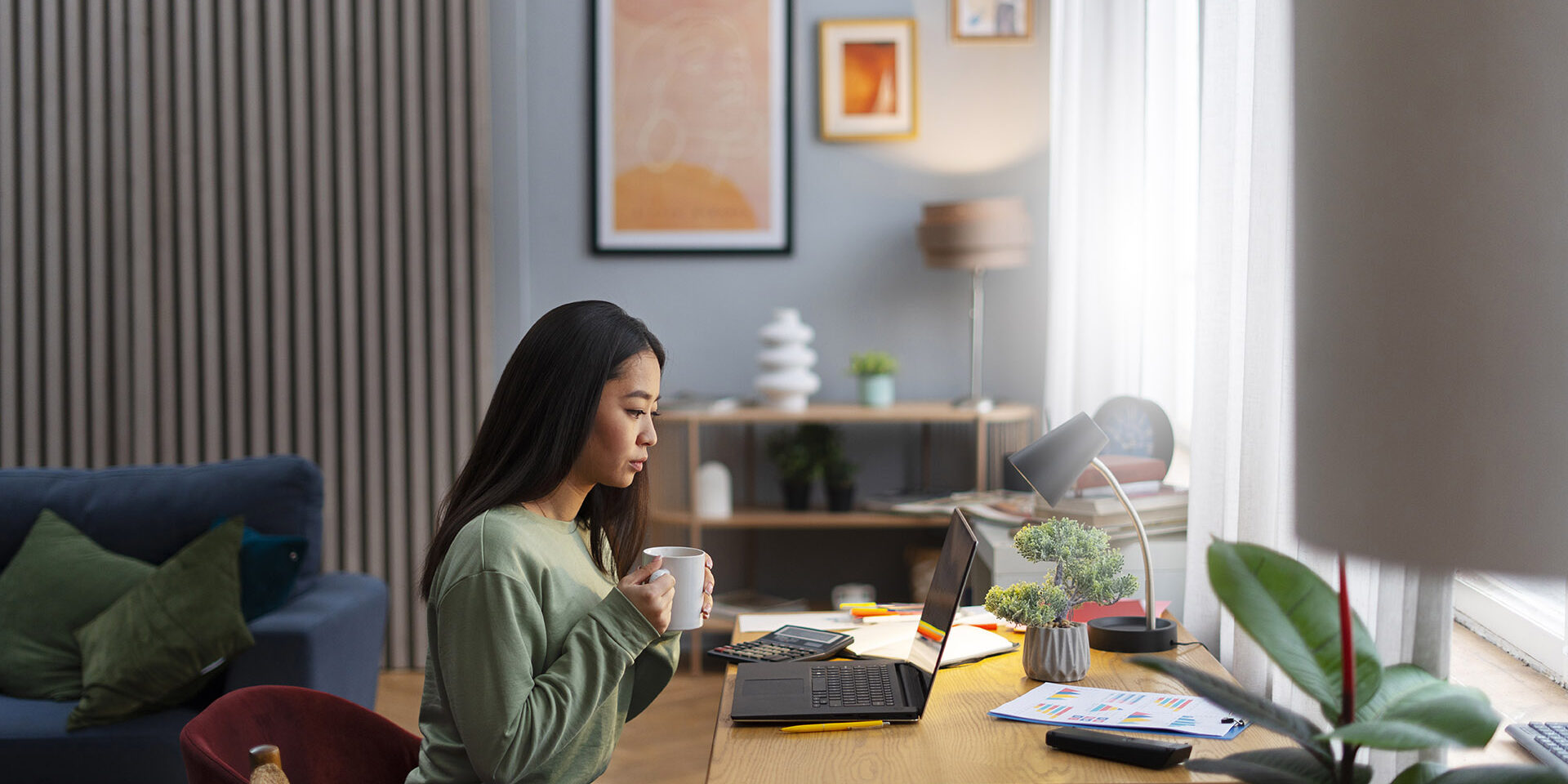Excel est un outil indispensable pour la gestion, l’analyse et le reporting des données, largement utilisé dans divers secteurs. Cependant, comme quiconque ayant travaillé avec des feuilles de calcul le sait, les lignes vides peuvent être un obstacle frustrant qui perturbe le flux des données et complique l’analyse. Que vous prépariez un rapport, nettoyiez un ensemble de données ou essayiez simplement de rendre votre feuille de calcul plus attrayante visuellement, supprimer ces espaces indésirables est essentiel pour maintenir la clarté et l’efficacité.
Dans ce guide complet, nous explorerons les différentes méthodes pour supprimer efficacement les lignes vides dans Excel, garantissant que vos données sont organisées et faciles à naviguer. Des techniques manuelles simples aux solutions automatisées plus avancées, vous apprendrez à rationaliser votre flux de travail et à améliorer votre productivité. À la fin de cet article, vous serez équipé des connaissances et des outils nécessaires pour aborder les lignes vides avec confiance, transformant vos feuilles de calcul en documents polis et professionnels.
Explorer les lignes vides dans Excel
Définition des lignes vides
Dans le contexte de Microsoft Excel, une ligne vide fait référence à une ligne dans une feuille de calcul qui ne contient aucune donnée ou valeur dans ses cellules. Cela signifie que toutes les cellules de cette ligne sont vides, ce qui peut se produire dans divers scénarios, tels que lors de la saisie de données, de l’importation de données ou lors de la manipulation de jeux de données. Les lignes vides peuvent être facilement identifiées car elles apparaissent comme des espaces vides dans la feuille de calcul, perturbant le flux de données et pouvant entraîner de la confusion lors de l’analyse.
Il est important de noter qu’une ligne peut sembler vide mais pourrait contenir des caractères cachés, tels que des espaces ou des sauts de ligne. Ces caractères cachés peuvent empêcher Excel de reconnaître la ligne comme réellement vide, ce qui peut compliquer les tâches de gestion des données. Par conséquent, comprendre ce qui constitue une ligne vide est crucial pour une gestion efficace des données dans Excel.
Causes courantes des lignes vides
Les lignes vides peuvent surgir de diverses situations, et reconnaître ces causes peut aider les utilisateurs à prévenir leur apparition à l’avenir. Voici quelques raisons courantes pour lesquelles des lignes vides peuvent apparaître dans une feuille de calcul Excel :
- Erreurs d’importation de données : Lors de l’importation de données à partir de sources externes, telles que des fichiers CSV ou des bases de données, des lignes vides peuvent être introduites si les données source contiennent des lignes vides ou si les paramètres d’importation ne sont pas configurés correctement.
- Saisie manuelle de données : Lors de la saisie manuelle de données, les utilisateurs peuvent involontairement laisser des lignes vides, surtout lorsqu’ils saisissent des données de manière non linéaire ou lorsqu’ils sautent des lignes pour plus de clarté.
- Copie et collage : Copier des données d’un endroit à un autre peut parfois entraîner l’inclusion de lignes vides, en particulier si les données source contiennent des lignes vides qui sont copiées avec les données pertinentes.
- Filtrage et tri : Lors de l’application de filtres ou du tri des données, des lignes vides peuvent devenir visibles si le jeu de données n’est pas correctement structuré, entraînant de la confusion dans l’analyse.
- Formules et fonctions : Certaines formules ou fonctions peuvent renvoyer des résultats vides, ce qui peut créer l’apparence de lignes vides si elles ne sont pas gérées correctement.
Impact des lignes vides sur l’analyse des données
Les lignes vides peuvent avoir un impact significatif sur l’analyse des données dans Excel, entraînant divers défis qui peuvent nuire à l’exactitude et à l’efficacité du traitement des données. Voici quelques-unes des principales façons dont les lignes vides peuvent affecter l’analyse des données :
- Perturbation de l’intégrité des données : Les lignes vides peuvent perturber la continuité des données, rendant difficile l’analyse des tendances, des motifs ou des relations au sein du jeu de données. Les analystes peuvent négliger des points de données importants ou mal interpréter le jeu de données en raison de la présence de ces lignes vides.
- Complications dans les formules : Les formules qui font référence à des colonnes ou des lignes entières peuvent donner des résultats incorrects si des lignes vides sont présentes. Par exemple, des fonctions comme
SUMouAVERAGEpeuvent renvoyer des résultats inattendus si elles incluent involontairement des lignes vides dans leurs calculs. - Problèmes de visualisation des données : Lors de la création de graphiques ou de diagrammes, des lignes vides peuvent conduire à des représentations visuelles trompeuses des données. Par exemple, un graphique peut afficher des lacunes ou des irrégularités si les données sous-jacentes contiennent des lignes vides, rendant difficile pour les parties prenantes d’interpréter les informations avec précision.
- Défis dans le filtrage des données : Les lignes vides peuvent interférer avec les opérations de filtrage, amenant les utilisateurs à manquer des données pertinentes ou à inclure involontairement des informations non pertinentes dans leur analyse. Cela peut conduire à des conclusions erronées et à une prise de décision basée sur des données incomplètes.
- Augmentation du temps de traitement : Les grands ensembles de données avec de nombreuses lignes vides peuvent ralentir les performances d’Excel, entraînant des temps de traitement plus longs pour les calculs, le tri et le filtrage. Cela peut être particulièrement problématique pour les utilisateurs travaillant avec des ensembles de données étendus ou des analyses complexes.
Identification des lignes vides
Avant de supprimer les lignes vides, il est essentiel de les identifier avec précision. Excel propose plusieurs méthodes pour aider les utilisateurs à localiser les lignes vides dans un jeu de données :
- Utilisation de la fonction Aller à spécial : Cette fonction permet aux utilisateurs de sélectionner rapidement toutes les cellules vides dans une feuille de calcul. Pour utiliser cette méthode, suivez ces étapes :
- Sélectionnez la plage de cellules que vous souhaitez vérifier pour les lignes vides.
- Appuyez sur
Ctrl + GouF5pour ouvrir la boîte de dialogue Aller à. - Cliquez sur le bouton Spécial.
- Sélectionnez Vides et cliquez sur OK. Cela mettra en surbrillance toutes les cellules vides dans la plage sélectionnée, facilitant ainsi l’identification des lignes vides.
- Trier les données : Une autre façon efficace d’identifier les lignes vides est de trier les données. En triant le jeu de données en fonction d’une colonne spécifique, les lignes vides seront regroupées, permettant aux utilisateurs de les repérer et de les gérer facilement.
- Formatage conditionnel : Les utilisateurs peuvent appliquer un formatage conditionnel pour mettre en surbrillance les lignes vides. Cela peut être fait en sélectionnant la plage, en allant à l’onglet Accueil, en cliquant sur Formatage conditionnel, et en définissant une règle pour formater les cellules qui sont vides.
Meilleures pratiques pour gérer les lignes vides
Pour maintenir l’intégrité des données et rationaliser l’analyse, il est essentiel d’adopter les meilleures pratiques pour gérer les lignes vides dans Excel. Voici quelques recommandations :
- Nettoyage régulier des données : Prenez l’habitude de nettoyer régulièrement vos données en supprimant les lignes vides et en vous assurant que vos ensembles de données sont bien structurés. Cela aidera à prévenir les problèmes lors de l’analyse et à améliorer la qualité globale des données.
- Utiliser la validation des données : Mettez en œuvre des règles de validation des données pour minimiser les chances d’entrer des lignes vides lors de la saisie de données. Cela peut aider à garantir que les utilisateurs fournissent des informations complètes et à réduire l’apparition de lignes vides.
- Documenter les sources de données : Lors de l’importation de données à partir de sources externes, documentez le processus et les paramètres utilisés pour minimiser l’introduction de lignes vides. Cela peut aider à identifier les problèmes potentiels et à rationaliser les futures importations de données.
- Éduquer les membres de l’équipe : Si vous travaillez en équipe, éduquez vos collègues sur l’importance de gérer les lignes vides et fournissez une formation sur les meilleures pratiques pour la saisie et la gestion des données.
En comprenant la définition, les causes et les impacts des lignes vides dans Excel, les utilisateurs peuvent prendre des mesures proactives pour gérer efficacement leurs données. Cette connaissance améliore non seulement l’analyse des données, mais contribue également à une meilleure prise de décision et à de meilleurs résultats dans divers contextes commerciaux.
Préparation de votre classeur Excel
Sauvegarde de vos données
Avant de plonger dans le processus de suppression des lignes vides dans Excel, il est crucial de sauvegarder vos données. Cette étape garantit que vous avez un filet de sécurité en cas de problème pendant le processus d’édition. Voici quelques méthodes efficaces pour sauvegarder votre classeur Excel :
- Enregistrer une copie : Ouvrez votre classeur Excel, cliquez sur Fichier dans le coin supérieur gauche, puis sélectionnez Enregistrer sous. Choisissez un emplacement différent ou renommez le fichier pour créer une copie de votre classeur original.
- Utiliser OneDrive ou SharePoint : Si vous utilisez Microsoft 365, envisagez de sauvegarder votre classeur sur OneDrive ou SharePoint. Cela sauvegarde non seulement vos données, mais permet également un accès facile depuis n’importe quel appareil.
- Exporter en PDF : Si vous souhaitez une version en lecture seule de vos données, vous pouvez exporter votre classeur au format PDF. Allez dans Fichier > Exporter > Créer un document PDF/XPS.
- Historique des versions : Si vous utilisez Excel en ligne ou avez sauvegardé votre classeur sur OneDrive, vous pouvez accéder à l’historique des versions pour restaurer des versions précédentes de votre fichier.
En sauvegardant vos données, vous pouvez procéder en toute confiance à la suppression des lignes vides, sachant que vos données originales sont en sécurité.
Identification des lignes vides
Identifier les lignes vides dans votre classeur Excel est la première étape pour nettoyer vos données. Les lignes vides peuvent perturber l’analyse des données, créer de la confusion et entraîner des erreurs de calcul. Voici comment identifier efficacement les lignes vides :
Inspection visuelle
La méthode la plus simple consiste à parcourir visuellement votre feuille de calcul. Cependant, cela peut prendre du temps, surtout dans de grands ensembles de données. Recherchez les lignes qui ne contiennent aucune donnée dans les colonnes pertinentes. Vous pouvez également utiliser la fonction Atteindre spécial pour localiser rapidement les cellules vides :
- Sélectionnez la plage de cellules que vous souhaitez vérifier.
- Appuyez sur Ctrl + G ou allez dans Accueil > Rechercher et sélectionner > Atteindre.
- Cliquez sur Spécial, puis sélectionnez Vides et cliquez sur OK.
Cela mettra en surbrillance toutes les cellules vides dans la plage sélectionnée, facilitant ainsi l’identification des lignes vides entières.
Utilisation des filtres
Une autre méthode efficace pour identifier les lignes vides est d’utiliser la fonction de filtrage d’Excel :
- Sélectionnez la ligne d’en-tête de votre ensemble de données.
- Allez dans l’onglet Données et cliquez sur Filtrer.
- Cliquez sur le menu déroulant de filtre dans la colonne que vous souhaitez vérifier pour les vides.
- Décochez toutes les options sauf (Vides) et cliquez sur OK.
Cela affichera uniquement les lignes qui sont vides dans la colonne sélectionnée, vous permettant de les identifier et de les gérer facilement.
Outils et fonctionnalités dont vous aurez besoin
Excel propose une variété d’outils et de fonctionnalités qui peuvent aider à rationaliser le processus de suppression des lignes vides. Se familiariser avec ces outils rendra votre tâche plus facile et plus efficace.
Fonction de tri
Une des méthodes les plus simples pour supprimer les lignes vides est de trier vos données. En triant, toutes les lignes vides seront regroupées, ce qui les rendra faciles à supprimer :
- Sélectionnez la plage de vos données.
- Allez dans l’onglet Données et cliquez sur Trier.
- Choisissez la colonne par laquelle vous souhaitez trier et sélectionnez Ascendant ou Descendant.
Après le tri, toutes les lignes vides apparaîtront en haut ou en bas de votre ensemble de données, vous permettant de les sélectionner et de les supprimer d’un seul coup.
Rechercher et remplacer
La fonction Rechercher et remplacer peut également être utile pour identifier et supprimer les lignes vides :
- Appuyez sur Ctrl + H pour ouvrir la boîte de dialogue Rechercher et remplacer.
- Laissez le champ Rechercher quoi vide et cliquez sur Options.
- Dans le menu déroulant Dans, sélectionnez Feuille, et dans le menu déroulant Regarder dans, sélectionnez Valeurs.
- Cliquez sur Tout rechercher pour voir toutes les cellules vides.
Cette méthode vous permet de localiser rapidement toutes les cellules vides, ce qui peut vous aider à identifier des lignes vides entières.
Macros Excel
Si vous devez fréquemment supprimer des lignes vides, envisagez d’utiliser une macro. Les macros peuvent automatiser des tâches répétitives, vous faisant gagner du temps et des efforts. Voici une simple macro pour supprimer les lignes vides :
Sub RemoveBlankRows()
Dim r As Range
Dim i As Long
Set r = ActiveSheet.UsedRange
For i = r.Rows.Count To 1 Step -1
If Application.WorksheetFunction.CountA(r.Rows(i)) = 0 Then
r.Rows(i).Delete
End If
Next i
End SubPour utiliser cette macro :
- Appuyez sur Alt + F11 pour ouvrir l’éditeur VBA.
- Insérez un nouveau module en cliquant avec le bouton droit sur l’un des éléments de l’Explorateur de projet et en sélectionnant Insérer > Module.
- Copiez et collez le code de la macro dans la fenêtre du module.
- Fermez l’éditeur VBA et revenez à Excel.
- Exécutez la macro en appuyant sur Alt + F8, en sélectionnant RemoveBlankRows, et en cliquant sur Exécuter.
Cette macro supprimera automatiquement toutes les lignes vides dans la feuille de calcul active, en faisant un outil puissant pour la gestion des données.
Outils tiers
En plus des fonctionnalités intégrées d’Excel, il existe plusieurs outils et compléments tiers qui peuvent vous aider à gérer les lignes vides plus efficacement. Des outils comme Ablebits et Kutools pour Excel offrent des fonctionnalités avancées pour le nettoyage des données, y compris la possibilité de supprimer les lignes vides en quelques clics. Ces outils sont souvent dotés d’interfaces conviviales et de fonctionnalités supplémentaires qui peuvent améliorer votre expérience Excel.
En préparant votre classeur Excel en sauvegardant vos données, en identifiant les lignes vides et en utilisant les bons outils et fonctionnalités, vous préparez le terrain pour un processus fluide et efficace de suppression des lignes vides indésirables. Cette préparation permet non seulement de gagner du temps, mais aussi d’assurer l’intégrité de vos données tout au long du processus de nettoyage.
Méthodes Manuelles pour Supprimer les Lignes Vides
Lorsque vous travaillez avec de grands ensembles de données dans Excel, rencontrer des lignes vides peut être un problème courant. Ces lignes vides peuvent perturber le flux des données, rendant difficile l’analyse ou la visualisation des informations de manière efficace. Heureusement, Excel propose plusieurs méthodes manuelles pour supprimer ces lignes vides. Nous allons explorer trois techniques principales : utiliser le menu contextuel, supprimer des lignes avec l’onglet Accueil, et discuter des avantages et des inconvénients de la suppression manuelle.
Utiliser le Menu Contextuel
Une des façons les plus simples de supprimer des lignes vides dans Excel est d’utiliser le menu contextuel. Cette méthode est particulièrement efficace lorsque vous avez un petit nombre de lignes vides dispersées dans votre ensemble de données. Voici comment procéder :
- Sélectionner les Lignes : Tout d’abord, vous devez identifier les lignes vides que vous souhaitez supprimer. Cliquez sur le numéro de la ligne sur le côté gauche de la fenêtre Excel pour sélectionner la ligne entière. S’il y a plusieurs lignes vides, vous pouvez maintenir la touche
Ctrlenfoncée et cliquer sur chaque numéro de ligne pour les sélectionner individuellement. - Clic Droit : Une fois que vous avez sélectionné les lignes vides, faites un clic droit sur l’un des numéros de ligne surlignés. Un menu contextuel apparaîtra.
- Supprimer les Lignes : Dans le menu contextuel, cliquez sur l’option Supprimer. Cette action supprimera les lignes vides sélectionnées de votre feuille de calcul.
Cette méthode est simple et permet une suppression rapide des lignes vides. Cependant, elle peut être chronophage si vous avez un grand ensemble de données avec de nombreuses lignes vides dispersées.
Supprimer des Lignes avec l’Onglet Accueil
Une autre méthode efficace pour supprimer des lignes vides est d’utiliser l’onglet Accueil dans le ruban Excel. Cette méthode est particulièrement utile pour les ensembles de données plus volumineux où vous souhaitez peut-être supprimer plusieurs lignes vides à la fois. Voici un guide étape par étape :
- Sélectionnez Vos Données : Cliquez et faites glisser pour mettre en surbrillance la plage de cellules qui inclut les lignes vides que vous souhaitez supprimer. Si vous souhaitez sélectionner l’ensemble de la feuille de calcul, vous pouvez cliquer sur le triangle dans le coin supérieur gauche de la feuille (entre les numéros de ligne et les lettres de colonne).
- Allez à l’Onglet Accueil : Naviguez vers l’onglet Accueil dans le ruban Excel en haut de la fenêtre.
- Trouver & Sélectionner : Dans le groupe Édition, cliquez sur Trouver & Sélectionner. Un menu déroulant apparaîtra.
- Sélectionner les Vides : Dans le menu déroulant, choisissez Atteindre Spécial. Dans la boîte de dialogue qui apparaît, sélectionnez Vides et cliquez sur OK. Cette action mettra en surbrillance toutes les cellules vides dans votre plage sélectionnée.
- Supprimer les Lignes : Avec les cellules vides surlignées, faites un clic droit sur l’une des cellules surlignées et sélectionnez Supprimer dans le menu contextuel. Dans la boîte de dialogue Supprimer, choisissez Entière Ligne et cliquez sur OK.
Cette méthode est efficace pour les ensembles de données plus volumineux, car elle vous permet d’identifier et de supprimer rapidement toutes les lignes vides en une seule fois. Elle minimise le risque de manquer des lignes vides qui peuvent être dispersées dans vos données.
Avantages et Inconvénients de la Suppression Manuelle
Bien que les méthodes manuelles pour supprimer des lignes vides dans Excel puissent être efficaces, elles comportent leur propre ensemble d’avantages et d’inconvénients. Comprendre cela peut vous aider à décider quand utiliser la suppression manuelle par rapport à d’autres méthodes.
Avantages :
- Simplicité : Les méthodes de suppression manuelle sont simples et faciles à comprendre, ce qui les rend accessibles aux utilisateurs de tous niveaux de compétence.
- Résultats Immédiats : Vous pouvez voir les résultats de vos actions immédiatement, permettant des ajustements rapides si nécessaire.
- Aucun Outil Supplémentaire Nécessaire : Ces méthodes ne nécessitent aucun logiciel supplémentaire ou formules complexes, ce qui les rend pratiques pour des corrections rapides.
Inconvénients :
- Chronophage : Pour de grands ensembles de données, sélectionner et supprimer manuellement des lignes peut être fastidieux et long.
- Risque d’Erreur Humaine : Il y a un risque plus élevé de manquer accidentellement des lignes vides ou de supprimer des lignes non vides si vous n’êtes pas prudent.
- Non Évolutif : À mesure que votre ensemble de données grandit, les méthodes manuelles deviennent moins pratiques, et vous devrez peut-être envisager des solutions automatisées.
Bien que les méthodes manuelles pour supprimer des lignes vides dans Excel soient efficaces pour de petits ensembles de données ou des corrections rapides, elles ne sont peut-être pas la meilleure solution pour de plus grands ensembles de données. Comprendre les avantages et les inconvénients de ces méthodes peut vous aider à prendre des décisions éclairées sur la manière de gérer vos données efficacement.
Dans les sections suivantes, nous explorerons des méthodes automatisées pour supprimer des lignes vides, ce qui peut faire gagner du temps et réduire le risque d’erreurs dans de grands ensembles de données.
Méthodes Automatisées pour Supprimer les Lignes Vides
Supprimer les lignes vides dans Excel peut être une tâche fastidieuse, surtout lorsqu’il s’agit de grands ensembles de données. Heureusement, Excel propose plusieurs méthodes automatisées pour simplifier ce processus. Nous allons explorer diverses fonctionnalités intégrées, y compris la fonction Atteindre Spécial et la fonction Filtrer, en fournissant des guides étape par étape pour chaque méthode.
Utilisation des Fonctionnalités Intégrées d’Excel
Excel est équipé de puissantes fonctionnalités intégrées qui peuvent vous aider à supprimer efficacement les lignes vides de vos feuilles de calcul. Ces fonctionnalités non seulement font gagner du temps, mais minimisent également le risque d’erreur humaine qui peut survenir lors de la suppression manuelle des lignes. Ci-dessous, nous allons examiner deux des méthodes les plus efficaces : la fonction Atteindre Spécial et la fonction Filtrer.
Atteindre Spécial
La fonctionnalité Atteindre Spécial dans Excel permet aux utilisateurs de sélectionner et de manipuler rapidement des types de données spécifiques, y compris les cellules vides. Cette méthode est particulièrement utile pour supprimer les lignes vides, car elle vous permet de sélectionner toutes les cellules vides dans une plage et de supprimer les lignes correspondantes en une seule fois.
Guide Étape par Étape pour Utiliser Atteindre Spécial
- Sélectionnez Votre Plage de Données : Commencez par sélectionner la plage de cellules contenant les données dont vous souhaitez supprimer les lignes vides. Si vous souhaitez appliquer cela à l’ensemble de la feuille, cliquez sur le triangle dans le coin supérieur gauche de la feuille pour sélectionner toutes les cellules.
- Ouvrez la Boîte de Dialogue Atteindre : Appuyez sur Ctrl + G ou F5 pour ouvrir la boîte de dialogue Atteindre. Alternativement, vous pouvez naviguer vers l’onglet Accueil, cliquer sur Rechercher & Sélectionner, et choisir Atteindre.
- Accédez à Atteindre Spécial : Dans la boîte de dialogue Atteindre, cliquez sur le bouton Spécial situé dans le coin inférieur gauche.
- Sélectionnez les Vides : Dans la boîte de dialogue Atteindre Spécial, sélectionnez l’option Vides et cliquez sur OK. Cette action mettra en surbrillance toutes les cellules vides dans votre plage sélectionnée.
- Supprimez les Lignes Vides : Avec les cellules vides sélectionnées, naviguez vers l’onglet Accueil, cliquez sur le menu déroulant Supprimer dans le groupe Cellules, et choisissez Supprimer les Lignes de Feuille. Cela supprimera toutes les lignes contenant des cellules vides.
En suivant ces étapes, vous pouvez supprimer efficacement les lignes vides de votre ensemble de données, garantissant que vos données sont propres et organisées.
Fonction Filtrer
La fonction Filtrer dans Excel est une autre méthode efficace pour supprimer les lignes vides. Cette fonctionnalité vous permet d’afficher uniquement les lignes qui répondent à certains critères, facilitant ainsi la dissimulation ou la suppression des lignes vides indésirables.
Guide Étape par Étape pour Utiliser la Fonction Filtrer
- Sélectionnez Votre Plage de Données : Commencez par sélectionner la plage de cellules contenant vos données. Assurez-vous que vos données ont des en-têtes, car cela facilitera le filtrage.
- Activez le Filtrage : Allez à l’onglet Données dans le Ruban et cliquez sur le bouton Filtrer. Cela ajoutera des flèches déroulantes à chaque cellule d’en-tête dans votre plage sélectionnée.
- Filtrer pour les Vides : Cliquez sur la flèche déroulante dans l’en-tête de la colonne où vous souhaitez vérifier les lignes vides. Dans le menu déroulant, décochez toutes les options sauf (Vides). Cliquez sur OK pour appliquer le filtre. Cela affichera uniquement les lignes qui sont vides dans la colonne sélectionnée.
- Sélectionnez et Supprimez les Lignes Vides : Une fois le filtre appliqué, sélectionnez les lignes vides visibles en cliquant sur les numéros de ligne sur le côté gauche. Faites un clic droit sur les lignes sélectionnées et choisissez Supprimer la Ligne dans le menu contextuel. Cela supprimera les lignes vides de votre ensemble de données.
- Effacez le Filtre : Après avoir supprimé les lignes vides, retournez à l’onglet Données et cliquez sur le bouton Effacer dans le groupe Trier & Filtrer pour supprimer le filtre et afficher toutes les données restantes.
Utiliser la fonction Filtrer aide non seulement à supprimer les lignes vides, mais permet également d’analyser vos données plus efficacement en se concentrant sur des critères spécifiques.
Conseils Supplémentaires pour Supprimer les Lignes Vides
Bien que les méthodes décrites ci-dessus soient efficaces, voici quelques conseils supplémentaires à considérer lors de la suppression des lignes vides dans Excel :
- Vérifiez les Caractères Cachés : Parfois, les lignes peuvent sembler vides mais contenir des caractères cachés ou des espaces. Utilisez la fonction SUPPRESPACE pour supprimer les espaces supplémentaires de vos données avant d’appliquer les méthodes ci-dessus.
- Utilisez la Mise en Forme Conditionnelle : Pour identifier visuellement les lignes vides, vous pouvez appliquer une mise en forme conditionnelle. Sélectionnez votre plage de données, allez à l’onglet Accueil, cliquez sur Mise en Forme Conditionnelle, et choisissez Nouvelle Règle. Définissez une règle pour formater les cellules qui sont vides, facilitant ainsi leur repérage et leur suppression.
- Sauvegardez Vos Données : Avant d’apporter des modifications significatives à votre ensemble de données, il est toujours bon de créer une sauvegarde. De cette façon, vous pouvez restaurer vos données originales si nécessaire.
En utilisant ces méthodes automatisées et ces conseils, vous pouvez gérer efficacement vos feuilles de calcul Excel, garantissant qu’elles restent organisées et exemptes de lignes vides inutiles. Que vous choisissiez d’utiliser la fonction Atteindre Spécial ou la fonction Filtrer, ces outils amélioreront votre productivité et vos compétences en gestion des données.
Techniques Avancées pour Supprimer les Lignes Vides
Supprimer les lignes vides dans Excel peut être une tâche fastidieuse, surtout lorsqu’il s’agit de grands ensembles de données. Bien que des méthodes de base comme le filtrage ou le tri puissent être efficaces, des techniques avancées peuvent faire gagner du temps et améliorer l’efficacité. Nous allons explorer diverses méthodes avancées pour supprimer les lignes vides, y compris l’utilisation de formules Excel, des fonctions SI et NBVAL, la combinaison de fonctions pour plus d’efficacité, et l’utilisation de VBA (Visual Basic for Applications).
Utilisation des Formules Excel
Les formules Excel peuvent être un outil puissant pour identifier et supprimer les lignes vides. En utilisant des fonctions comme SI et NBVAL, vous pouvez créer des solutions dynamiques qui s’ajustent automatiquement à mesure que vos données changent.
Identifier les Lignes Vides avec des Formules
Pour identifier les lignes vides, vous pouvez utiliser la fonction NBVAL, qui compte le nombre de cellules non vides dans une plage. Par exemple, si vous souhaitez vérifier si les lignes de la colonne A sont vides, vous pouvez utiliser la formule suivante dans une nouvelle colonne (disons la colonne B) :
=SI(NBVAL(A1:Z1)=0, "Vide", "Non Vide")Cette formule vérifie si toutes les cellules de la plage A1 à Z1 sont vides. Si c’est le cas, elle renvoie « Vide » ; sinon, elle renvoie « Non Vide ». Vous pouvez faire glisser cette formule vers le bas pour l’appliquer à toutes les lignes de votre ensemble de données.
Filtrer les Lignes Vides
Une fois que vous avez identifié les lignes vides, vous pouvez les filtrer. Voici comment :
- Appliquez un filtre à votre ensemble de données en sélectionnant la ligne d’en-tête et en cliquant sur le bouton Filtrer dans l’onglet Données.
- Cliquez sur le menu déroulant du filtre dans la nouvelle colonne (colonne B) et décochez « Vide ».
- Cela masquera toutes les lignes vides, vous permettant de les sélectionner et de les supprimer facilement.
Fonctions SI et NBVAL
La combinaison des fonctions SI et NBVAL peut être particulièrement utile pour des ensembles de données plus complexes. Vous pouvez créer une formule qui non seulement identifie les lignes vides mais fournit également une sortie plus détaillée en fonction de conditions spécifiques.
Exemple d’Utilisation de SI et NBVAL
Supposons que vous ayez un ensemble de données où vous souhaitez vérifier si une ligne est complètement vide ou si elle contient des valeurs spécifiques. Vous pouvez utiliser la formule suivante :
=SI(NBVAL(A1:Z1)=0, "Ligne Vide", SI(NBVAL(A1:Z1)<5, "Ligne a Moins de 5 Entrées", "Ligne Complète"))Cette formule vérifie si la ligne est vide, a moins de cinq entrées ou est complète. Vous pouvez ajuster les conditions en fonction de vos besoins spécifiques.
Combinaison de Fonctions pour l'Efficacité
Pour les utilisateurs qui ont fréquemment besoin de supprimer des lignes vides, la combinaison de fonctions peut rationaliser le processus. En imbriquant des fonctions, vous pouvez créer une formule plus efficace qui réduit le nombre d'étapes nécessaires pour identifier et supprimer les lignes vides.
Créer une Formule Complète
Voici un exemple d'une formule complète qui combine plusieurs fonctions :
=SI(ET(NBVAL(A1:Z1)=0, ESTVIDE(A1)), "Supprimer", "Conserver")Cette formule vérifie si la ligne est complètement vide et si la première cellule de la ligne est vide. Si les deux conditions sont vraies, elle suggère "Supprimer" ; sinon, elle suggère "Conserver". Vous pouvez utiliser cette formule pour créer une nouvelle colonne qui indique quelles lignes supprimer.
Utilisation de VBA (Visual Basic for Applications)
Pour ceux qui sont à l'aise avec la programmation, VBA offre un moyen puissant d'automatiser la suppression des lignes vides. VBA peut gérer de grands ensembles de données rapidement et efficacement, ce qui en fait un excellent choix pour les tâches répétitives.
Introduction à VBA
VBA est un langage de programmation intégré à Excel qui permet aux utilisateurs de créer des macros pour automatiser des tâches. Pour accéder à l'éditeur VBA, appuyez sur ALT + F11. À partir de là, vous pouvez insérer un nouveau module et écrire votre code VBA.
Exemple de Code VBA pour Supprimer les Lignes Vides
Voici un extrait de code VBA simple qui supprime les lignes vides de la feuille de calcul active :
Sub SupprimerLignesVides()
Dim rng As Range
Dim ligne As Range
Dim derniereLigne As Long
derniereLigne = ActiveSheet.Cells(Rows.Count, 1).End(xlUp).Row
Set rng = ActiveSheet.Range("A1:A" & derniereLigne)
For Each ligne In rng.Rows
If Application.WorksheetFunction.CountA(ligne) = 0 Then
ligne.EntireRow.Delete
End If
Next ligne
End SubCe code vérifie chaque ligne dans la colonne A et la supprime si elle est complètement vide. Vous pouvez modifier la plage pour l'adapter à votre ensemble de données.
Comment Implémenter et Exécuter le Code VBA
Pour implémenter et exécuter le code VBA :
- Ouvrez Excel et appuyez sur
ALT + F11pour ouvrir l'éditeur VBA. - Dans l'éditeur, faites un clic droit sur l'un des éléments de l'Explorateur de projet et sélectionnez Insérer > Module.
- Copiez et collez le code VBA fourni dans la fenêtre du module.
- Fermez l'éditeur VBA et revenez à Excel.
- Pour exécuter la macro, appuyez sur
ALT + F8, sélectionnez SupprimerLignesVides, et cliquez sur Exécuter.
Après avoir exécuté la macro, toutes les lignes vides dans la plage spécifiée seront supprimées, rationalisant ainsi votre processus de gestion des données.
En utilisant ces techniques avancées, vous pouvez efficacement supprimer les lignes vides dans Excel, gagnant du temps et garantissant que vos ensembles de données restent propres et organisés. Que vous préfériez utiliser des formules ou VBA, ces méthodes offrent flexibilité et puissance pour gérer toute tâche de nettoyage de données.
Suppression des lignes vides dans de grands ensembles de données
Lorsque vous travaillez avec de grands ensembles de données dans Excel, la présence de lignes vides peut être un obstacle significatif. Elles peuvent perturber l'analyse des données, créer de la confusion et entraîner des erreurs dans les calculs. Nous allons explorer les défis associés à la suppression des lignes vides dans de grands ensembles de données, les meilleures pratiques pour gérer de telles données, ainsi que les outils et les compléments qui peuvent simplifier le processus.
Défis liés aux grands ensembles de données
Les grands ensembles de données contiennent souvent des milliers, voire des millions, de lignes. Le volume de données peut rendre difficile l'identification et la suppression manuelle des lignes vides. Voici quelques défis courants rencontrés lors de la gestion de grands ensembles de données :
- Processus chronophage : Faire défiler manuellement des milliers de lignes pour trouver et supprimer des entrées vides est non seulement fastidieux, mais aussi sujet à des erreurs humaines.
- Intégrité des données : Supprimer incorrectement des lignes vides peut entraîner la perte de données importantes ou un désalignement des entrées de données, ce qui peut fausser les résultats de l'analyse.
- Problèmes de performance : Les grands ensembles de données peuvent ralentir les performances d'Excel, rendant difficile l'exécution efficace des commandes, y compris la suppression des lignes vides.
- Lignes vides cachées : Parfois, les lignes vides peuvent ne pas être immédiatement visibles en raison de filtres ou de formats, ce qui les rend plus difficiles à détecter et à supprimer.
Meilleures pratiques pour gérer de grandes données
Pour gérer efficacement de grands ensembles de données et supprimer les lignes vides, envisagez les meilleures pratiques suivantes :
1. Utilisez des filtres pour identifier les lignes vides
Appliquer des filtres peut vous aider à identifier rapidement les lignes vides. Voici comment procéder :
- Sélectionnez la ligne d'en-tête de votre ensemble de données.
- Allez dans l'onglet Données et cliquez sur Filtrer.
- Cliquez sur le menu déroulant du filtre dans la colonne que vous soupçonnez d'avoir des lignes vides.
- Décochez toutes les options sauf l'option (Vides).
- Cliquez sur OK pour filtrer l'ensemble de données, affichant uniquement les lignes vides.
Une fois que vous avez filtré les lignes vides, vous pouvez les sélectionner et les supprimer en masse.
2. Utilisez la fonction Atteindre spécial
La fonction Atteindre spécial est un outil puissant pour sélectionner rapidement les cellules vides :
- Appuyez sur Ctrl + G ou F5 pour ouvrir la boîte de dialogue Atteindre.
- Cliquez sur Spécial.
- Sélectionnez Vides et cliquez sur OK.
Cela mettra en surbrillance toutes les cellules vides de votre ensemble de données. Vous pouvez ensuite faire un clic droit sur l'une des cellules surlignées, sélectionner Supprimer, et choisir de décaler les cellules vers le haut ou vers la gauche, selon vos besoins.
3. Utilisez des formules Excel
Les formules peuvent également aider à identifier et à gérer les lignes vides. Par exemple, vous pouvez utiliser la fonction COUNTA pour compter les cellules non vides dans une ligne :
=COUNTA(A1:Z1)En faisant glisser cette formule vers le bas à côté de votre ensemble de données, vous pouvez rapidement voir quelles lignes sont entièrement vides (c'est-à-dire, retournent un compte de zéro) et les cibler pour suppression.
4. Triez vos données
Le tri de vos données peut également aider à amener les lignes vides en haut ou en bas de votre ensemble de données :
- Sélectionnez votre ensemble de données.
- Allez dans l'onglet Données et cliquez sur Trier.
- Choisissez la colonne par laquelle vous souhaitez trier et sélectionnez Trier par comme Valeurs de cellule.
- Choisissez Du plus petit au plus grand ou Du plus grand au plus petit.
Après le tri, vous pouvez facilement supprimer les lignes vides qui apparaissent en haut ou en bas de votre ensemble de données.
Outils et compléments pour une gestion efficace des données
Pour ceux qui travaillent fréquemment avec de grands ensembles de données, l'utilisation d'outils et de compléments peut considérablement améliorer l'efficacité. Voici quelques options recommandées :
1. Excel Power Query
Power Query est une technologie de connexion de données puissante qui vous permet de découvrir, de connecter, de combiner et de raffiner des données provenant d'une grande variété de sources. Elle peut être particulièrement utile pour nettoyer de grands ensembles de données :
- Chargez vos données dans Power Query.
- Utilisez l'option Supprimer les lignes pour éliminer les lignes vides.
- Une fois nettoyées, chargez les données de nouveau dans Excel.
Power Query permet des transformations de données plus complexes et peut automatiser le processus pour les ensembles de données futurs.
2. Compléments Excel
Il existe plusieurs compléments tiers disponibles qui peuvent aider à simplifier le processus de suppression des lignes vides :
- Kutools pour Excel : Ce complément offre une variété d'outils, y compris une fonctionnalité pour supprimer rapidement et efficacement les lignes vides.
- Ablebits Data Cleanup : Cet outil fournit une interface conviviale pour nettoyer les données, y compris la suppression des lignes vides.
3. Macros VBA
Si vous êtes à l'aise avec la programmation, vous pouvez créer une macro VBA pour automatiser la suppression des lignes vides. Voici un exemple simple :
Sub RemoveBlankRows()
Dim rng As Range
Dim row As Range
Set rng = ActiveSheet.UsedRange
For Each row In rng.Rows
If Application.WorksheetFunction.CountA(row) = 0 Then
row.Delete
End If
Next row
End SubCette macro parcourra chaque ligne de la plage utilisée de la feuille active et supprimera toute ligne qui est complètement vide.
En mettant en œuvre ces meilleures pratiques et en utilisant les bons outils, vous pouvez gérer efficacement de grands ensembles de données dans Excel et supprimer les lignes vides avec aisance. Cela permet non seulement de gagner du temps, mais aussi d'assurer l'intégrité et l'exactitude de votre analyse de données.
Prévenir les lignes vides dans les futurs classeurs
Les lignes vides dans Excel peuvent perturber l'analyse des données, créer de la confusion et entraîner des erreurs de calcul. Bien qu'il soit essentiel de supprimer les lignes vides existantes, il est tout aussi important de mettre en œuvre des stratégies qui empêchent leur apparition en premier lieu. Cette section explorera des méthodes efficaces pour garantir que vos futurs classeurs restent propres et organisés, en se concentrant sur les meilleures pratiques de saisie de données, l'utilisation de la validation des données et la mise en place de modèles.
Meilleures pratiques de saisie de données
Établir des pratiques de saisie de données robustes est la première ligne de défense contre les lignes vides. Voici quelques stratégies clés à considérer :
- Formatage cohérent : Assurez-vous que tous les utilisateurs sont au courant des normes de formatage pour la saisie de données. Par exemple, si une colonne est désignée pour les dates, toutes les entrées doivent être au même format de date. Cette cohérence aide à identifier et à éliminer les lignes vides.
- Utilisation de tableaux : Les tableaux Excel s'étendent automatiquement pour inclure de nouvelles données et aident à maintenir un format structuré. Lorsque vous entrez des données dans un tableau, Excel reconnaît automatiquement la plage et empêche l'inclusion de lignes vides dans les calculs.
- Encourager une saisie de données complète : Formez les utilisateurs à remplir tous les champs obligatoires avant de passer à la ligne suivante. Cela peut être renforcé par des sessions de formation régulières ou en fournissant des directives claires sur la saisie de données.
- Audits réguliers : Planifiez des examens périodiques de vos processus de saisie de données. Cela peut aider à identifier les erreurs courantes ou les schémas qui mènent à des lignes vides, vous permettant de les traiter de manière proactive.
Utilisation de la validation des données
La validation des données est une fonctionnalité puissante dans Excel qui peut aider à prévenir les lignes vides en imposant des règles sur les données pouvant être saisies dans une cellule. Voici comment utiliser efficacement la validation des données :
Mise en place des règles de validation des données
Pour configurer la validation des données dans Excel, suivez ces étapes :
- Sélectionnez la cellule ou la plage de cellules où vous souhaitez appliquer la validation des données.
- Allez à l'onglet Données dans le Ruban.
- Cliquez sur Validation des données dans le groupe Outils de données.
- Dans la boîte de dialogue de validation des données, choisissez le type de validation que vous souhaitez appliquer. Par exemple, vous pouvez sélectionner Nombre entier pour vous assurer que seules des numéros sont saisis.
- Sous l'onglet Message d'entrée, vous pouvez fournir un message qui apparaît lorsque la cellule est sélectionnée, guidant les utilisateurs sur ce qu'ils doivent entrer.
- Sous l'onglet Alerte d'erreur, vous pouvez personnaliser le message qui apparaît si un utilisateur essaie de saisir des données invalides.
En mettant en place des règles de validation des données, vous pouvez vous assurer que les utilisateurs ne peuvent pas laisser des cellules vides ou saisir des données invalides, réduisant ainsi considérablement les chances que des lignes vides apparaissent dans votre classeur.
Exemples de validation des données
Voici quelques exemples pratiques de la façon dont la validation des données peut être appliquée :
- Champs obligatoires : Si vous avez une colonne pour les adresses e-mail, vous pouvez définir une règle de validation qui exige que la cellule contienne du texte au format d'un e-mail (par exemple, doit contenir "@" et "."). Cela empêche les utilisateurs de laisser la cellule vide.
- Listes déroulantes : Pour les champs qui nécessitent des entrées spécifiques, comme le statut (par exemple, "Terminé", "En cours", "Non commencé"), vous pouvez créer une liste déroulante. Cela empêche non seulement les entrées vides, mais garantit également la cohérence dans la saisie des données.
- Plages numériques : Si une colonne est destinée à l'âge, vous pouvez définir une règle de validation qui n'autorise que les nombres compris entre 0 et 120. Cela empêche les entrées invalides et encourage les utilisateurs à remplir les données correctement.
Mise en place de modèles
Créer des modèles est une autre façon efficace de prévenir les lignes vides dans les futurs classeurs. Les modèles peuvent standardiser la saisie de données et garantir que tous les champs nécessaires sont inclus. Voici comment créer et utiliser des modèles efficacement :
Création d'un modèle
Pour créer un modèle dans Excel, suivez ces étapes :
- Ouvrez un nouveau classeur et configurez la mise en page souhaitée, y compris les en-têtes, le formatage et toutes les formules nécessaires.
- Dans le menu Fichier, sélectionnez Enregistrer sous.
- Choisissez l'emplacement où vous souhaitez enregistrer le fichier.
- Dans le menu déroulant Type de fichier, sélectionnez Modèle Excel (*.xltx).
- Donnez un nom à votre modèle et cliquez sur Enregistrer.
Maintenant, chaque fois que vous devez créer un nouveau classeur, vous pouvez partir de ce modèle, garantissant que tous les champs nécessaires sont présents et correctement formatés.
Avantages de l'utilisation de modèles
L'utilisation de modèles offre plusieurs avantages :
- Cohérence : Les modèles garantissent que tous les utilisateurs travaillent avec la même structure, réduisant la probabilité de lignes vides dues à une saisie de données incohérente.
- Efficacité : Les modèles font gagner du temps en éliminant le besoin de configurer le même formatage et les mêmes formules à plusieurs reprises.
- Orientation : Inclure des instructions ou des exemples dans le modèle peut guider les utilisateurs sur la manière de remplir correctement les données, réduisant encore les chances de lignes vides.
Exemple d'un modèle de saisie de données
Considérez un modèle de gestion de projet qui comprend les colonnes suivantes :
- Nom de la tâche (obligatoire)
- Assigné à (obligatoire)
- Date de début (obligatoire, format de date)
- Date de fin (obligatoire, format de date)
- Statut (liste déroulante : "Non commencé", "En cours", "Terminé")
En utilisant ce modèle, les utilisateurs sont invités à remplir toutes les informations nécessaires, réduisant considérablement le risque de lignes vides.
Dépannage des problèmes courants
Lignes vides non détectées
Un des problèmes les plus frustrants que rencontrent les utilisateurs lorsqu'ils essaient de supprimer des lignes vides dans Excel est lorsque le logiciel ne parvient pas à détecter ces lignes. Cela peut se produire pour plusieurs raisons, et les comprendre peut vous aider à dépanner efficacement.
1. Caractères cachés : Parfois, ce qui semble être une ligne vide peut contenir des caractères cachés tels que des espaces, des tabulations ou des sauts de ligne. Ces caractères peuvent empêcher Excel de reconnaître la ligne comme vide. Pour vérifier la présence de caractères cachés, vous pouvez utiliser la fonction TRIM. Par exemple, si vous soupçonnez que la cellule A1 contient des caractères cachés, vous pouvez entrer la formule =TRIM(A1) dans une autre cellule. Si le résultat n'est pas vide, cela indique qu'il y a des caractères cachés présents.
2. Problèmes de formatage : Les lignes peuvent également sembler vides en raison du formatage. Par exemple, si la couleur du texte est définie sur blanc sur un fond blanc, la ligne aura l'air vide mais contiendra toujours des données. Pour résoudre ce problème, sélectionnez l'ensemble de la feuille de calcul en cliquant sur le triangle dans le coin supérieur gauche (entre les numéros de ligne et les lettres de colonne), puis allez dans l'onglet Accueil. Cliquez sur Effacer et sélectionnez Effacer les formats pour supprimer tout formatage qui pourrait cacher des données.
3. Paramètres de filtre : Si vous avez appliqué des filtres à vos données, certaines lignes peuvent être cachées de la vue, ce qui conduit à la fausse impression qu'elles sont vides. Pour vérifier cela, allez dans l'onglet Données et cliquez sur Effacer dans le groupe Trier et filtrer pour supprimer tous les filtres. Cela vous permettra de voir toutes les lignes, y compris celles qui ont pu être filtrées.
4. Cellules fusionnées : Les cellules fusionnées peuvent également causer des problèmes lors de l'identification des lignes vides. Si une cellule fusionnée s'étend sur plusieurs lignes, Excel peut ne pas reconnaître les autres lignes comme vides. Pour corriger cela, dissociez les cellules en sélectionnant la cellule fusionnée, en allant dans l'onglet Accueil et en cliquant sur Fusionner et centrer pour les dissocier. Après avoir dissocié, vérifiez à nouveau les lignes vides.
Suppression accidentelle de lignes non vides
Un autre problème courant lors de la suppression de lignes vides est la suppression accidentelle de lignes non vides. Cela peut se produire si vous n'êtes pas prudent avec le processus de sélection ou si vous utilisez une méthode qui ne cible pas spécifiquement les lignes vides. Voici quelques stratégies pour éviter ce problème :
1. Utilisez la fonction Atteindre spécial : Au lieu de sélectionner manuellement des lignes, utilisez la fonction Atteindre spécial pour cibler spécifiquement les cellules vides. Pour ce faire, appuyez sur Ctrl + G ou F5 pour ouvrir la boîte de dialogue Atteindre, puis cliquez sur Spécial. Sélectionnez Vides et cliquez sur OK. Cela mettra en surbrillance uniquement les cellules vides, vous permettant de supprimer des lignes entières sans affecter les lignes non vides.
2. Vérifiez votre sélection : Avant de supprimer des lignes, vérifiez toujours votre sélection. Vous pouvez le faire en faisant défiler les lignes sélectionnées pour vous assurer qu'aucune ligne non vide n'est incluse. Si vous utilisez des raccourcis clavier, soyez prudent car ils peuvent parfois conduire à des sélections non intentionnelles.
3. Utilisez la fonctionnalité Annuler : Si vous supprimez accidentellement des lignes non vides, vous pouvez rapidement les restaurer en utilisant le raccourci Ctrl + Z, qui annule la dernière action. C'est un moyen rapide de récupérer des erreurs, mais il est préférable d'être prudent et de vérifier à nouveau avant de supprimer.
4. Créez une sauvegarde : Avant d'apporter des modifications significatives à vos données, envisagez de créer une sauvegarde de votre fichier Excel. Vous pouvez le faire en enregistrant une copie du fichier avec un nom différent ou dans un emplacement différent. De cette façon, si vous supprimez accidentellement des données importantes, vous pouvez facilement les restaurer à partir de la sauvegarde.
Restaurer des données supprimées
Si vous vous trouvez dans une situation où vous avez supprimé des données que vous ne souhaitiez pas retirer, il existe plusieurs méthodes pour les restaurer :
1. Utiliser la fonction Annuler : Comme mentionné précédemment, le moyen le plus rapide de restaurer des données supprimées est d'utiliser le raccourci Ctrl + Z immédiatement après la suppression. Cela annulera la dernière action, vous permettant de récupérer les lignes supprimées.
2. Vérifiez la corbeille : Si vous avez enregistré et fermé le fichier Excel après la suppression, les données peuvent ne pas être récupérables via la fonction Annuler. Cependant, si vous avez supprimé l'ensemble du fichier Excel, vérifiez la corbeille de votre ordinateur. Si le fichier s'y trouve, vous pouvez le restaurer en cliquant avec le bouton droit sur le fichier et en sélectionnant Restaurer.
3. Utilisez la fonction de récupération automatique d'Excel : Excel dispose d'une fonction de récupération automatique qui enregistre votre travail à intervalles réguliers. Si vous perdez des données en raison d'une suppression accidentelle, vous pouvez vérifier s'il existe une version de récupération automatique de votre fichier. Pour ce faire, ouvrez Excel et allez dans Fichier > Informations > Gérer le classeur. Ici, vous pourrez peut-être trouver des versions précédentes de votre fichier que vous pouvez restaurer.
4. Restaurer à partir de la sauvegarde : Si vous sauvegardez régulièrement vos fichiers, vous pouvez restaurer les données supprimées à partir de votre sauvegarde. C'est pourquoi il est essentiel de maintenir une routine de sauvegarde cohérente, surtout pour les documents importants. Selon votre solution de sauvegarde, vous pourrez peut-être récupérer des versions précédentes de votre fichier Excel.
5. Logiciel de récupération de données : Si aucune des méthodes ci-dessus ne fonctionne, vous pouvez envisager d'utiliser un logiciel de récupération de données. Ces programmes peuvent analyser votre disque dur à la recherche de fichiers supprimés et peuvent être en mesure de récupérer vos données Excel perdues. Cependant, le succès n'est pas garanti, et il est préférable d'utiliser cela en dernier recours.
En comprenant ces problèmes courants et leurs solutions, vous pouvez gérer efficacement le processus de suppression des lignes vides dans Excel tout en minimisant le risque de perdre des données importantes. N'oubliez jamais de prendre des précautions, comme créer des sauvegardes et vérifier vos sélections, pour garantir une expérience fluide.
Questions Fréquemment Posées (FAQ)
Puis-je annuler la suppression des lignes vides ?
Oui, vous pouvez facilement annuler la suppression des lignes vides dans Excel. Excel offre un moyen simple de revenir sur votre dernière action, ce qui inclut la suppression de lignes. Si vous supprimez accidentellement des lignes vides et souhaitez les restaurer, suivez simplement ces étapes :
- Immédiatement après avoir supprimé les lignes, recherchez le bouton Annuler dans la barre d'outils d'accès rapide en haut à gauche de la fenêtre Excel. Il ressemble à une flèche courbée pointant vers la gauche.
- Alternativement, vous pouvez utiliser le raccourci clavier Ctrl + Z (Windows) ou Command + Z (Mac) pour annuler la dernière action.
- Si vous avez effectué plusieurs actions après avoir supprimé les lignes, vous pouvez cliquer sur la flèche déroulante à côté du bouton Annuler pour voir une liste des actions récentes. Vous pouvez sélectionner l'action spécifique que vous souhaitez annuler.
Gardez à l'esprit que si vous enregistrez votre classeur après avoir supprimé les lignes, la possibilité d'annuler la suppression peut être perdue. Par conséquent, il est bon de sauvegarder votre travail fréquemment et de considérer la possibilité de faire une copie de sauvegarde de votre fichier avant d'effectuer des suppressions en masse.
Que faire si mes données contiennent des formules ?
Lorsqu'il s'agit de lignes vides dans un ensemble de données contenant des formules, il est essentiel d'aborder le processus de suppression avec prudence. La suppression de lignes contenant des formules peut entraîner des conséquences inattendues, telles que la rupture de références ou la modification des résultats des calculs. Voici quelques considérations clés et méthodes pour gérer les lignes vides dans des ensembles de données avec des formules :
1. Comprendre le comportement des formules
Les formules dans Excel peuvent faire référence à d'autres cellules, et si vous supprimez une ligne contenant une formule, vous risquez de perturber ces références. Par exemple, si vous avez une formule dans la cellule B2 qui additionne les valeurs des cellules A1 à A10, la suppression d'une ligne dans cette plage modifiera la référence de la formule, ce qui pourrait entraîner des résultats incorrects.
2. Identifier les lignes vides
Avant de supprimer des lignes, il est crucial d'identifier quelles lignes sont réellement vides. Une ligne peut sembler vide mais peut contenir des caractères cachés, des espaces ou des formules qui renvoient une chaîne vide. Pour identifier avec précision les lignes vides :
- Utilisez la fonction Atteindre Spécial en appuyant sur F5, en sélectionnant Spécial, puis en choisissant Vides. Cela mettra en surbrillance toutes les cellules vides dans votre sélection.
- Vérifiez les caractères cachés en sélectionnant une cellule et en utilisant la fonction TRIM pour supprimer les espaces supplémentaires.
3. Supprimer les lignes vides avec des formules
Si vous déterminez que certaines lignes sont réellement vides et peuvent être supprimées sans affecter vos formules, vous pouvez procéder à la suppression. Voici comment :
- Sélectionnez la plage de cellules qui inclut les lignes vides.
- Allez à l'onglet Données et cliquez sur Filtrer pour activer le filtrage.
- Cliquez sur la flèche déroulante du filtre dans l'en-tête de colonne et décochez toutes les options sauf (Vides). Cela affichera uniquement les lignes vides.
- Sélectionnez les lignes vides visibles, faites un clic droit et choisissez Supprimer la ligne dans le menu contextuel.
- Après la suppression, retirez le filtre pour voir vos données sans les lignes vides.
En utilisant cette méthode, vous pouvez vous assurer que vous ne supprimez que des lignes qui ne contiennent aucune formule ou donnée pouvant affecter vos calculs.
Comment gérer les lignes partiellement vides ?
Les lignes partiellement vides peuvent poser un défi unique lors du nettoyage de vos données dans Excel. Une ligne partiellement vide est celle où certaines cellules contiennent des données tandis que d'autres ne le font pas. En fonction de vos besoins d'analyse de données, vous pouvez vouloir gérer ces lignes différemment. Voici quelques stratégies pour traiter les lignes partiellement vides :
1. Évaluer l'importance des données
Avant de décider comment gérer les lignes partiellement vides, évaluez l'importance des données dans ces lignes. Si les données sont critiques pour votre analyse, vous voudrez peut-être conserver la ligne et remplir les informations manquantes. Si les cellules vides ne sont pas significatives, vous pourriez envisager de supprimer la ligne entière.
2. Utiliser la mise en forme conditionnelle
Pour identifier visuellement les lignes partiellement vides, vous pouvez utiliser la mise en forme conditionnelle :
- Sélectionnez la plage de données que vous souhaitez analyser.
- Allez à l'onglet Accueil, cliquez sur Mise en forme conditionnelle, et choisissez Nouvelle règle.
- Sélectionnez Utiliser une formule pour déterminer quelles cellules formater.
- Entrez une formule qui vérifie les cellules vides, comme =COUNTBLANK(A1:Z1)>0 (ajustez la plage si nécessaire).
- Choisissez un style de mise en forme pour mettre en surbrillance les lignes et cliquez sur OK.
Cela vous aidera à identifier rapidement quelles lignes contiennent des cellules vides et à décider comment les gérer.
3. Supprimer ou remplir les cellules vides
Une fois que vous avez identifié les lignes partiellement vides, vous pouvez choisir de les supprimer ou de remplir les données manquantes :
- Pour supprimer : Utilisez la même méthode de filtrage décrite précédemment pour filtrer les lignes avec des cellules vides. Sélectionnez et supprimez ces lignes si nécessaire.
- Pour remplir : Si vous souhaitez conserver la ligne mais remplir les vides, vous pouvez utiliser la fonction Rechercher et remplacer pour remplacer les cellules vides par une valeur spécifique ou utiliser des formules pour les peupler en fonction d'autres données.
4. Utiliser les fonctions Excel
Les fonctions Excel peuvent également aider à gérer les lignes partiellement vides. Par exemple, vous pouvez utiliser la fonction SI pour vérifier les cellules vides et renvoyer une valeur spécifique :
=SI(A1="", "Données manquantes", A1)
Cette formule vérifie si la cellule A1 est vide. Si c'est le cas, elle renvoie "Données manquantes" ; sinon, elle renvoie la valeur dans A1. Vous pouvez faire glisser cette formule vers le bas pour l'appliquer à d'autres cellules de la colonne.
En évaluant et en gérant soigneusement les lignes partiellement vides, vous pouvez maintenir l'intégrité de votre ensemble de données tout en veillant à ce que votre analyse reste précise et significative.